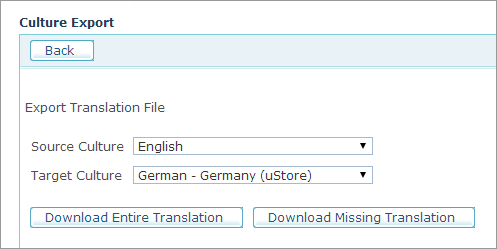
uStore bietet Ihnen die Möglichkeit, lokalisierbare Anwendungszeichenfolgen in eine Excel-Datei zu exportieren. Wenn die Excel-Datei übersetzt worden ist, kann sie wieder in uStore importiert werden.
In this Topic: Ausblenden
1. Klicken Sie in der Ansicht Setup Lokalisierung.
Die Seite Lokalisierung – Liste der Kulturen wird geöffnet.
2. Klicken Sie auf die Schaltfläche Exportieren.
Die Seite Kulturexport wird angezeigt.
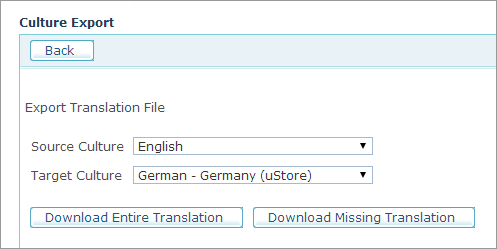
3. Wählen Sie die Ausgangskultur (<Sprache> – <Land>) in der Liste Ausgangskultur aus.
4. Wählen Sie die Zielkultur in der Liste Zielkultur aus.
5. Wenn Sie alle Ausgangszeichenfolgen einschließlich der bereits lokalisierten exportieren möchten, klicken Sie auf die Schaltfläche Gesamte Übersetzung herunterladen. Wenn Sie nur die Zeichenfolge exportieren möchten, die noch nicht in die gewählte Zielsprache lokalisiert worden sind, klicken Sie auf Fehlende Übersetzung herunterladen.
1. Klicken Sie in der Ansicht Setup Lokalisierung.
Die Seite Lokalisierung – Liste der Kulturen wird geöffnet.
2. Klicken Sie auf die Schaltfläche Importieren.
Die Seite Kulturimport wird angezeigt.
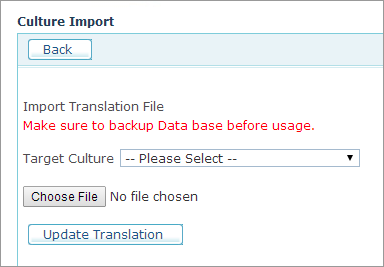
3. Wählen Sie die Zielkultur aus der Liste Zielkultur.
4. Klicken Sie auf Durchsuchen um die übersetzte Excel-Datei zu suchen.
5. Stelle Sie sicher, dass Sie eine Sicherungskopie von Ihrer Datenbank gemacht haben, bevor Sie die Übersetzungen importieren.
6. Klicken Sie auf Übersetzung aktualisieren.
Die neuen Übersetzungen werden in die Datenbank eingefügt